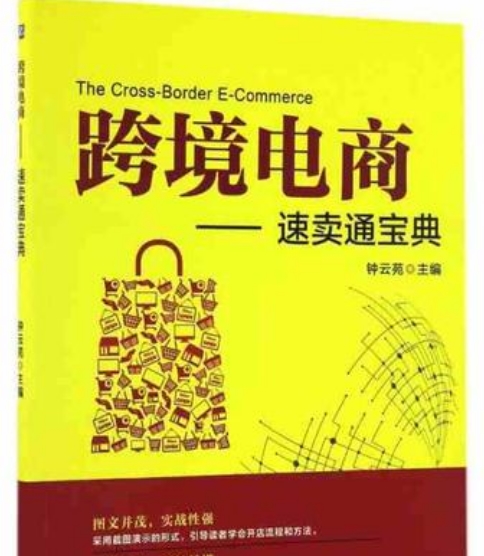
对于处理网店图片来说,AdobePhotoshop是目前最流行的平面设计软件之一。可以说,只要你接触平面设计,那么无论早晚,你都要和它打交道。关于Photoshop,要说的实在太多太多,但不论你想让它成为你的左膀右臂,或者仅仅是用它来做一些最基础的图像处理工作,那么下面淘宝店铺装修的小编给大家介绍的PS10件事,你一定要知道的,无论你是个初学者或是已经对它有了一定的了解。
1.快捷键的使用:
这是Photoshop基础中的基础,却也是提高工作效率的最佳方法。快捷键的使用,使你可以将精力更好的集中在你的作品而不是工具面板上。一旦你能够熟练的使用快捷键,你就可以使用全屏的工作方式,省却了不必要的面板位置,使视野更开阔,最大限度的利用屏幕空间;一些简单的命令可以用键盘来完成,不必分心在工具的选择上,哪怕它只占用了极少的时间,但我们更希望在工作时不被打断。
注意:你应该尽量多使用快捷键,下面的这些快捷键是提高效率的好帮手,但不知为什么很多书中都一带而过,甚至没有提及,请一定要牢牢记住。
Ctrl+J:复制当前图层到一个新层;
J:切换到喷枪工具;
M:切换到选框工具;
[]:在当前工具为画笔模式时(包括喷枪、画笔、铅笔、仿制图章历史画笔、橡皮及模糊和加深等工具),依次增减笔头大小;
Shift+BackSpace:调出填充对话框。
一开始,你可能无法记住所有的快捷键,可以使用Photoshop的工具提示来帮助你。方法是打开编辑>预置>常规,选择“显示工具提示”。这样,当你把鼠标移动到工具面板上时,工具名称和其快捷键就会出现,直到你移走鼠标才会消失。
2.无接缝贴图:
无论是对3D图像或是网页的制作,无接缝贴图都是很重要的,我们可以在Photoshop中轻易的完成。定制好你的图像后,运行滤镜>其它>位移,在水平和垂直方向上位移,一般设置位移量为图像大小的一半,最重要的是将未定义区域设为折回。在完成位移之后,用橡皮图章工具在图像的拼合处涂抹,消除接缝,然后将图像定义为图案。用这种图案填充,就可以得到无缝的背景图像。
3.为常用的组合命令定制动作:
在处理图像的时侯,很多情况下我们都会用到组合命令。譬如,需要将一个多层图像的文档移动到另一个文档中。最快捷且安全的方法是:新建一层Shift+CTRL+N;拼合以下所有可见图层Shift+Alt+CTRL+E;选择全部图像Ctrl+A;复制CTRL+C;取消选择Ctrl+D;删除当前图层。这组命令是为图像建立一个映象,它包含了当前层之下的所有可见层图像,这时你的剪贴板上已经留下了图像的内容,只要把它粘贴在需要的文档中就可以了。这是个很典型的例子,尽管你可以使用一系列的快捷键来完成这组命令,但还是推荐把它储存为一个动作,在动作选项面板中,你可以为这个动作设置一个方便的功能键,如Shift+F2,这样你随时调用,非常方便,尤其是将图像从Photoshop导入到其它应用程序中的时侯,节约的时间相当可观!Shift,Control和F2到F12这些不同的组合,可以定义不少的动作,大幅度的提高效率。
4.自动选择图层:
相当不起眼的一个小动作,却非常又用,特别是在一些多图层的大型文件中,即使规规矩矩的为每个图层命令,按顺序叠放图层,在选择时也是较为麻烦的——你可能会记不清它们分属哪些图层,而错误操作的后果有时是很可怕的。这时,你可以先选择移动工具,在工具选项中勾选“自动选择图层”,这样,除了切片工具、路径组件选择工具、钢笔工具和抓手工具外,工具箱中的其它工具为当前所选时,按住Ctrl键的同时,当前工具都会暂时变成移动工具,点击画布上的任意对象,Photoshop都会自动转到其所在图层,这样就可以进行操作了。在当前为移动工具时,即使不选择自动选择图层,只要按住Ctrl键,同样可以自由的选择分属不同层的图像内容。
5.创建自定义笔提升:
在Photoshop中有一项很有用但未被大多数人充分利用的资源,那就是创建自定义笔提升。新建一个文档,大小为要制作的笔提升大小,用黑色(也可以是彩色或不同的灰度,但这样制出的画笔颜色会较淡)绘制你的画笔图像,如一朵小花,几颗小树等等。然后用矩形选框选择,定义为新的画笔。如果没有选择,那么Photoshop会把画布上全部图像定义为画笔。这样,你就可以用这些自定义的画笔创作各种独特的图像了,特别是一些边框等装饰性的图案。######
6.镜头光晕效果:
在初级的图像处理中,镜头光晕可说是最常用的修饰效果之一。一般情况下,你可以直接在图像中使用滤镜>渲染>镜头光晕,来为图像增加气氛。那么,如果你对某一次的镜头光晕效果非常满意,希望把它保存下来,我们可以利用图层混合的特性。事先在图像上新建一层,用黑色填充,再执行镜头光晕滤镜,然后将这一层的图层混合模式设为“屏幕”,这样,黑色被隐去,你会得到单独的光晕效果图层。不过,这个方法唯一的缺点是,不能在白色的图像上显示。
7.光照效果滤镜:
这个滤镜给人最大的惊喜在于它可以创作出各种各样逼真的纹理效果。最简单的用法是:将一个简单的纹理放置一个通道中,然后对某一层应用滤镜>渲染>光照效果,在纹理通道中选择刚才存储纹理的通道,调整各种相应的光照设置,这样就能得到具有立体感的纹理效果。
8.使用调整图层:
谁也没有把握能够一次就将图像调整的十分完美,所以,除了养成良好的备份习惯之外,最好是能使用调整图层的时侯尽量使用调整图层。你可能会觉得麻烦,但这点麻烦和图像损坏的损失比较起来就微乎其微了。而且更重要的是,你可以在创作过程中随时做出新的调整而不必担心图像的损坏。
9.快速复制技巧:
在同一个文档中,确定当前为移动工具(或暂时为移动工具),按下Alt键的同时,拖移对象,即可复制,按住Shift键,可保证按45度角的倍数移动;在不同的文档间,移动时按住Shift键,如果两个文档的大小相同,则对象复制到新文档的相同的位置,如果文档大小不同,那么对象被复制到新文档的正中。用这种方法复制,不但方便,也可以减少剪贴板的使用,进一步节省系统资源。
10.成果的积累:
当你使用Photoshop一段时间以后,一定会存下来不少好东东。如你千辛万苦调制的渐变、等高线、样式等,还包括一些方便工作的色板等。这些只是暂时保存在Photoshop中的,一旦重装,Photoshop将会恢复到默认状态,变得清洁溜溜,这些自定义的东西会消失的无影无踪。这不但可惜,还会影响到你的工作(如定义好的色板丢失)。所以,最好每有得意之作的时侯就用预设管理器保存下来,存放在专门的文件夹中。预设管理器可以保存画笔、色板、渐变、样式、图案、等高线、自定义形状,这样你的工作成果一样也不会丢失。重装之后,用相应的文件覆盖就可回到熟悉的工作环境中了。
关于PS的基本工具的使用,请查看:ps新手入门教程之工具介绍及操作图解篇。
相关文章
-
PS如何运营蒙版,PS蒙版有什么作用
 下面本文就带领我们一起来了解一下PS怎么运营蒙版,以及PS蒙版有什么效果这两个主要问题,我们一起来看看吧!,首要我们先在PS软件里边打开自己需求做的图片素材,然后对该图层进行双击再该图层的背景层改为一般层。,第二步,在菜单栏里选取戏法棒东西,将戏法棒东西的容差选大一点,然后按住shift键,通过很屡次的点选将图片中的目标悉数选出来,或许我们也能够运用钢笔进行抠图将目标抠出来。
2024-03-14 16:19
下面本文就带领我们一起来了解一下PS怎么运营蒙版,以及PS蒙版有什么效果这两个主要问题,我们一起来看看吧!,首要我们先在PS软件里边打开自己需求做的图片素材,然后对该图层进行双击再该图层的背景层改为一般层。,第二步,在菜单栏里选取戏法棒东西,将戏法棒东西的容差选大一点,然后按住shift键,通过很屡次的点选将图片中的目标悉数选出来,或许我们也能够运用钢笔进行抠图将目标抠出来。
2024-03-14 16:19 -
淘宝详情页动图怎么制作?附详细制作流程?
 淘宝详情页是淘宝装修里重要组成部分,除了可以上传静态图片之外,淘宝卖家也可以制作动图,让买家能够直观的看到商品全貌,那么淘宝详情页动图应该怎么制作呢?打开PS,将这三张图片同时拖入一个你设置好的图片大小中,(我设置的是790*800px),降低图像透明度,依次将图层对齐好调整完毕,将透明度调回100%打开窗口-动画/时间轴,会出现一条时间轴,点击时间轴右下角的图标,将模式切换为图片帧模式点击时间轴
2024-03-22 15:13
淘宝详情页是淘宝装修里重要组成部分,除了可以上传静态图片之外,淘宝卖家也可以制作动图,让买家能够直观的看到商品全貌,那么淘宝详情页动图应该怎么制作呢?打开PS,将这三张图片同时拖入一个你设置好的图片大小中,(我设置的是790*800px),降低图像透明度,依次将图层对齐好调整完毕,将透明度调回100%打开窗口-动画/时间轴,会出现一条时间轴,点击时间轴右下角的图标,将模式切换为图片帧模式点击时间轴
2024-03-22 15:13 -
如何做速卖通主图?主图制作内容是什么?
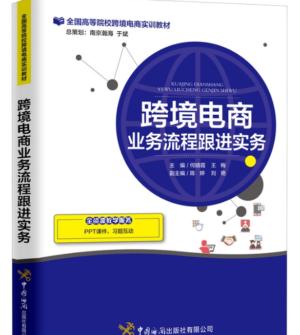 注意拍摄细节,方便后期处理,为后续调型留出衣袖和衣身的空间。,c.锐化:直接滤镜锐化,或添加“复制图层--去色-高反差保留图层—柔光模式”柔和锐化d.服装照片调色:可对照服装实物,通过曲线、色彩平衡等多种工具综和调色。,图章填充:要注意复制区域和alt键。
2024-03-22 11:03
注意拍摄细节,方便后期处理,为后续调型留出衣袖和衣身的空间。,c.锐化:直接滤镜锐化,或添加“复制图层--去色-高反差保留图层—柔光模式”柔和锐化d.服装照片调色:可对照服装实物,通过曲线、色彩平衡等多种工具综和调色。,图章填充:要注意复制区域和alt键。
2024-03-22 11:03 -
拍拍网店装修经验 教你制作超酷的并排立体字
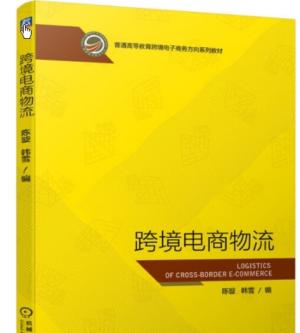 在拍拍网店装修中,制作立体字制作学习一些透视原理是非常必要的。只有掌握好透视方法,我们才可以用较为正确的方法作出任何方位的透视图。最终效果1、打开PS,输入文字,并用一个灰色背景框住。字体最好是方正形,便于后期的处理。2、将文字经行透视变形,并在背景层画好透视点、线。3、将文字复制,移动到适当位置,并且沿透视线调整大小。4、删除多余的图层,只留下两个文字图层。5、利用多边形索套工具,将文字前后的透
2024-03-22 08:10
在拍拍网店装修中,制作立体字制作学习一些透视原理是非常必要的。只有掌握好透视方法,我们才可以用较为正确的方法作出任何方位的透视图。最终效果1、打开PS,输入文字,并用一个灰色背景框住。字体最好是方正形,便于后期的处理。2、将文字经行透视变形,并在背景层画好透视点、线。3、将文字复制,移动到适当位置,并且沿透视线调整大小。4、删除多余的图层,只留下两个文字图层。5、利用多边形索套工具,将文字前后的透
2024-03-22 08:10 -
淘宝店铺首页设计无水印怎么设置?去除水印方法介绍
 因为淘宝开网店不仅要学会还要会后期的运营和管理。,单单在网店装修方面就可以让一些新店主感到头晕,不知所措。,7、再按快捷键Ctrl+i把图层改为反相状态。
2024-03-22 07:04
因为淘宝开网店不仅要学会还要会后期的运营和管理。,单单在网店装修方面就可以让一些新店主感到头晕,不知所措。,7、再按快捷键Ctrl+i把图层改为反相状态。
2024-03-22 07:04 -
ps混合模式在哪里调(处理照片时混合模式能达到什么效果)
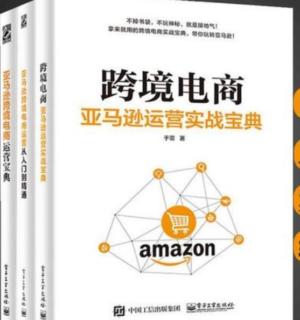 混合模式调整法在实战中很容易被大家所忽略,因为很多朋友都会忽略混合模式,具有调整画面明暗的作用,其实如果将选区图层和混合模式运用到位,就是一种非常好用的方法,照片中局部明暗问题严重,混合模式调整法的调整效果最好也是最佳途径之一。,混合模式调整法:第一打开曝光问题严重的原图。,第三将最顶层的背景副本图层显示出来,同样将其混合模式改为屏幕(滤色),此时照片又增加了一个层次的亮度。
2024-03-21 20:56
混合模式调整法在实战中很容易被大家所忽略,因为很多朋友都会忽略混合模式,具有调整画面明暗的作用,其实如果将选区图层和混合模式运用到位,就是一种非常好用的方法,照片中局部明暗问题严重,混合模式调整法的调整效果最好也是最佳途径之一。,混合模式调整法:第一打开曝光问题严重的原图。,第三将最顶层的背景副本图层显示出来,同样将其混合模式改为屏幕(滤色),此时照片又增加了一个层次的亮度。
2024-03-21 20:56 -
商品白底图怎么制作,纯白底图高清无字图片如何获取
 白底图的重要性我就不多说了,想必大家都懂,对自然流量和日后报活动都有很重要的作用,如果我们需要参与相关电商活动,没有商品白底图自然难以操作,那么商品白底图怎么制作?纯白底图高清无字图片如何获取?本期教你如何操作!1、白底图制作程序:导入图片打开PS,导入商品图片。2、选中主体使用快速选择工具选中商品主体。3、调节细节设置快速选择工具大小,对边缘细节处理。4、点击选择并遮住在属性栏,点击选择并遮住。
2024-03-21 18:26
白底图的重要性我就不多说了,想必大家都懂,对自然流量和日后报活动都有很重要的作用,如果我们需要参与相关电商活动,没有商品白底图自然难以操作,那么商品白底图怎么制作?纯白底图高清无字图片如何获取?本期教你如何操作!1、白底图制作程序:导入图片打开PS,导入商品图片。2、选中主体使用快速选择工具选中商品主体。3、调节细节设置快速选择工具大小,对边缘细节处理。4、点击选择并遮住在属性栏,点击选择并遮住。
2024-03-21 18:26 -
如何用PHOTOSHOP做GIF动画装修网店
 为了避广告嫌疑,本贴中所有图片均不是本店出售的商品,不信您可以去搜索,呵呵。,同样,现在点击图层2,这时你会发现,再移动鼠标时,在动的图不是刚才那张,而是另一张。,用同样的方法将所有图片位置全部调整好如图11,空白区域我们得为店招写点文字。
2024-03-21 10:28
为了避广告嫌疑,本贴中所有图片均不是本店出售的商品,不信您可以去搜索,呵呵。,同样,现在点击图层2,这时你会发现,再移动鼠标时,在动的图不是刚才那张,而是另一张。,用同样的方法将所有图片位置全部调整好如图11,空白区域我们得为店招写点文字。
2024-03-21 10:28 -
如何用photoshop制作你的网店logo
 如何用photoshop制作你的网店logo。,第二步:再图层上设计你的网店LOGO;接下来就是让你的字体活起来啦;字体可以再这个地方下载哦:www.font.net.cn点击“T”字符号选择你要变换的字看上图同样的操作选择“T”字符号选择后面字母部分进行变换,看上图;上面变换好后选择“T”字符号选择下面店铺地址部分进行转换,看上图;第三步:让字体更有个性化点击后出现以下窗口;编辑完成后轮到店铺地
2024-03-21 10:28
如何用photoshop制作你的网店logo。,第二步:再图层上设计你的网店LOGO;接下来就是让你的字体活起来啦;字体可以再这个地方下载哦:www.font.net.cn点击“T”字符号选择你要变换的字看上图同样的操作选择“T”字符号选择后面字母部分进行变换,看上图;上面变换好后选择“T”字符号选择下面店铺地址部分进行转换,看上图;第三步:让字体更有个性化点击后出现以下窗口;编辑完成后轮到店铺地
2024-03-21 10:28 -
新手用PHOTOSHOP制作“淘宝旺铺店招”教程
 新手用PHOTOSHOP制作“淘宝旺铺店招”教程,首先申明一下我是新手哈。大侠们就走开吧,网店装修新手学习最好。刚开店的时候也是在网上到处搜索免费的旺铺店招哎图片太多了,看的眼花缭乱很难找到自己喜欢的想想还是自己动手来做吧,于是就在网上看人家是怎么做的,认真学习了一下下面就是我用PHOTOSHOPCS3制作店标的过程哦,刚学会店招成果图很简单哈,但是我还是花了好大时间才有这个效果的哦,请各位指点哈
2024-03-21 10:27
新手用PHOTOSHOP制作“淘宝旺铺店招”教程,首先申明一下我是新手哈。大侠们就走开吧,网店装修新手学习最好。刚开店的时候也是在网上到处搜索免费的旺铺店招哎图片太多了,看的眼花缭乱很难找到自己喜欢的想想还是自己动手来做吧,于是就在网上看人家是怎么做的,认真学习了一下下面就是我用PHOTOSHOPCS3制作店标的过程哦,刚学会店招成果图很简单哈,但是我还是花了好大时间才有这个效果的哦,请各位指点哈
2024-03-21 10:27
热门标签
-
摄影教程之6个摄影常见错误
2024-03-21 10:03
-
下载的淘宝模板错位原因与总结
2024-03-21 10:03
-
淘宝店铺装修中图片尺寸大小、代码和设置方法
2024-03-21 10:03
-
ps基础教程之图层运用图解
2024-03-21 10:03
-
淘宝店面装修之定位好布局框架
2024-03-21 10:04
-
淘宝店铺装修教程之如何制作淘宝店铺顶部图片
2024-03-21 10:04
-
淘宝店铺装修分享网店装修7点要注意的事项
2024-03-21 10:04
-
新手网店美化七绝招
2024-03-21 10:04
-
淘宝店铺装修教程之使用potoshop制作论坛签名图片
2024-03-21 10:04
-
淘宝店铺装修总结的淘宝开店流程
2024-03-21 10:04
-
淘宝旺铺与普通店铺的区别
2024-03-21 10:04
-
淘宝网拓展版旺铺功能介绍
2024-03-21 10:04
-
如何给照片加相框的图片处理教程
2024-03-21 10:04
-
淘宝店铺装修中给图片或者文字添加链接地址的教程
2024-03-21 10:04
-
淘宝店铺装修时7点要注意的事项
2024-03-21 10:04
-
彩色裤裙搭配技巧揭秘
2024-03-21 10:04
-
淘宝店铺如何添加子账户设置多个旺旺客服教程
2024-03-21 10:04
-
淘宝开店图片存在哪里 空间不够用怎么办
2024-03-21 10:04
-
淘宝店铺装修常识学问多多
2024-03-21 10:04
-
如何用PS作相框的十种方法
2024-03-21 10:04